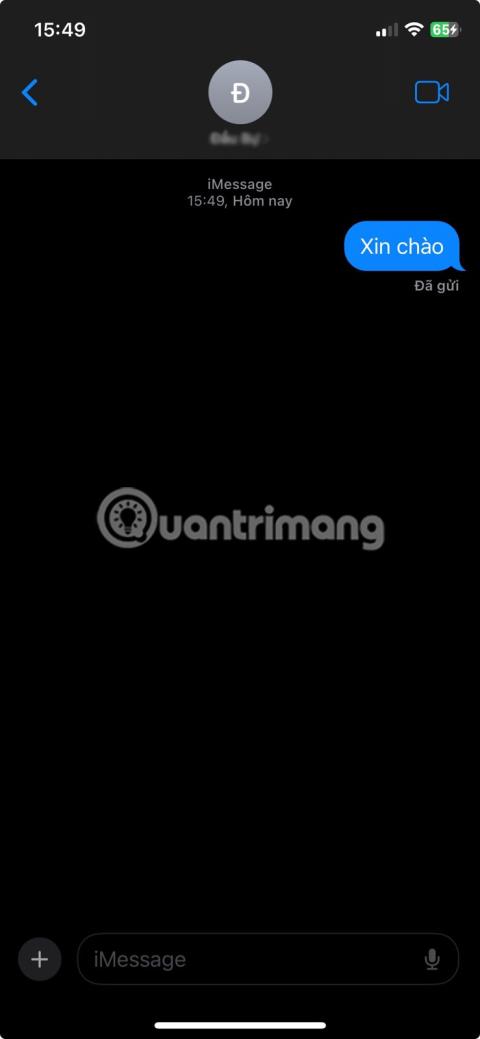Ha gyakran követ el helyesírási hibákat, vagy gondos gondolkodás nélkül küld üzenetet, az iMessage segítségével könnyedén kijavíthatja a hibákat, és elkerülheti, hogy kínos helyzetekbe kerüljön. A mai cikk bemutatja, hogyan szerkesztheti és hívhatja elő az iMessage üzeneteket iPhone vagy iPad készüléken.
Üzenetek előhívása és szerkesztése iPhone-on
Az iMessage két lehetőséget kínál a hibák kijavítására, amikor SMS-t küld valakinek. Érintse meg és tartsa lenyomva a szövegbuborékot a Szerkesztés és a Küldés visszavonása opciók megkereséséhez , majd válassza ki, mit szeretne tenni. A kezelés nagyon egyszerű.




Az elküldött üzenetet legfeljebb 2 perccel az elküldés után vonhatja vissza, míg az üzenet szerkesztésének lehetősége legfeljebb 15 perccel az üzenet elküldése után jelenik meg. Vegye figyelembe, hogy az üzenetet legfeljebb 5 alkalommal szerkesztheti.
Bár van ideje szerkeszteni vagy törölni, az üzenetek azonnal és késedelem nélkül elküldésre kerülnek, ellentétben az e-mailek visszahívásával az iPhone Mail alkalmazásában. Ez azt jelenti, hogy bárki, aki elolvassa az üzenetet, azonnal láthatja, amit eredetileg küldött. A címzettek anélkül is elolvashatják az iMessage-t, hogy értesítenék a feladót, hogy elolvasták. Így soha nem lehetsz biztos abban, hogy valaki látta-e az első üzenetedet vagy sem.
Ez is csak az iMessage szolgáltatással rendelkező emberek számára működik. A kék szöveges buborékból megállapíthatja, hogy az üzenetküldő személy rendelkezik-e iMessage szolgáltatással. A Küldés visszavonása és szerkesztése funkció nem működik zöld üzeneteknél, amelyek normál SMS-ek.
Láthatják mások, hogy Ön szerkeszti vagy visszavonja az üzeneteket?
Igen, a címzett láthatja, ha szerkeszt vagy visszavon egy üzenetet, mert egy kis megjegyzés jelenik meg az üzenet alatt. Az eredeti, el nem küldött üzenet tartalmát azonban nem láthatják.
Csak a szerkesztett üzenet tartalmát láthatják. Ez azt jelenti, hogy nem léphet vissza és nem szerkesztheti a régebbi üzeneteket anélkül, hogy bárki tudná.
Mikor érdemes szerkeszteni vagy visszahívni egy üzenetet?
Fontos megjegyezni, hogy bár ez a funkció nagyon hasznos, ne küldjön olyan üzeneteket másoknak, amelyeket először is nem szeretne, hogy elolvassák.
Az üzenetek szerkesztésének lehetősége kiválóan alkalmas az elgépelési hibák kijavítására, és jobb, mintha további szöveget küldene, hogy tisztázza, mire gondol. A visszahívási funkció akkor hasznos, ha rossz személynek küld üzenetet, összességében szükségtelen szöveget küld, vagy ha tévedésből túl korán nyomja meg a "küldés" gombot.
Mielőtt eldobna egy üzenetet, ne feledje, hogy a címzett azonnal elolvashatja az üzenetet. Az is lehetséges, hogy ezt anélkül teszik, hogy értesítenék Önt. Ezért gyorsan vonja vissza az iMessages alkalmazást iPhone-on, ha el szeretné kerülni az ilyen helyzeteket.